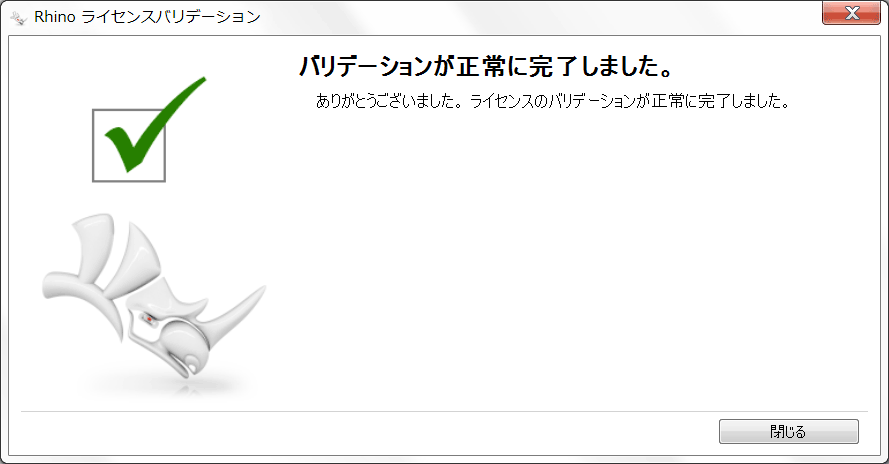ライセンスバリデーションは、Rhino 4より採用されたライセンスの認証方式です。認証は、Rhino開発元とインターネット接続して行いますが、Rhino 5をご利用のPCがインターネット接続できない場合は、オフライン認証のページをご覧ください。
以下の手順は、Rhino 5を、「スタンドアロンノード」でインストールを行った場合です。
※ バリデーションは、「30日」以内にお手続きください。
① Rhino 5を起動すると、バリデーションの画面が表示されるので、[バリデーションを行う]をクリックして、バリデーションの手続きを始めます。
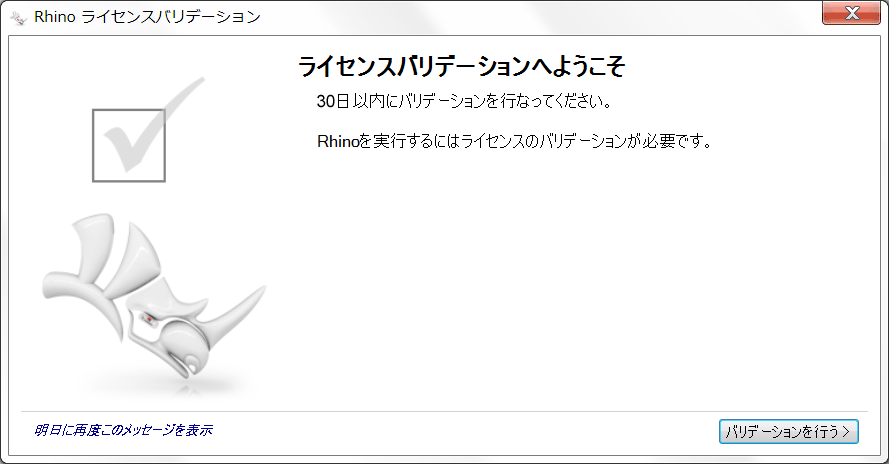
② メールアドレスを入力して[次へ]をクリック
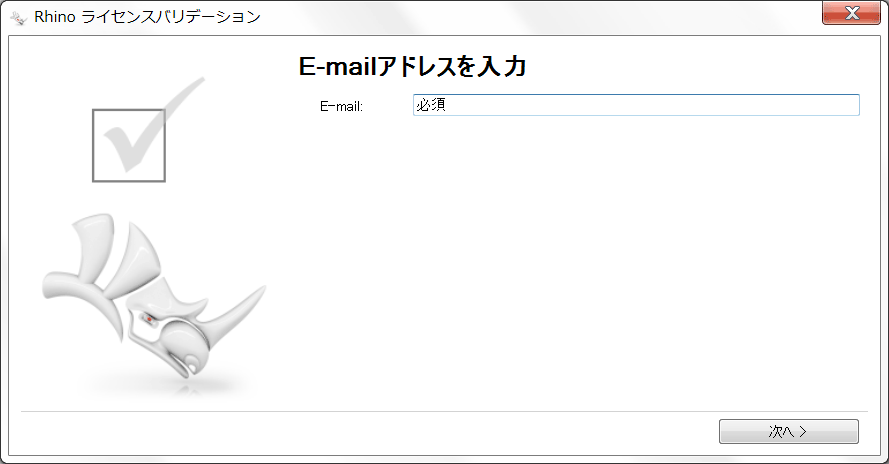
③ 登録情報の入力 (全3ページ)。 ユーザー登録に必要な項目に入力。以降、職業・職種について、またRhino以外にご利用のソフトウェアについて、該当する項目にチェックを入れて、[次へ]をクリック
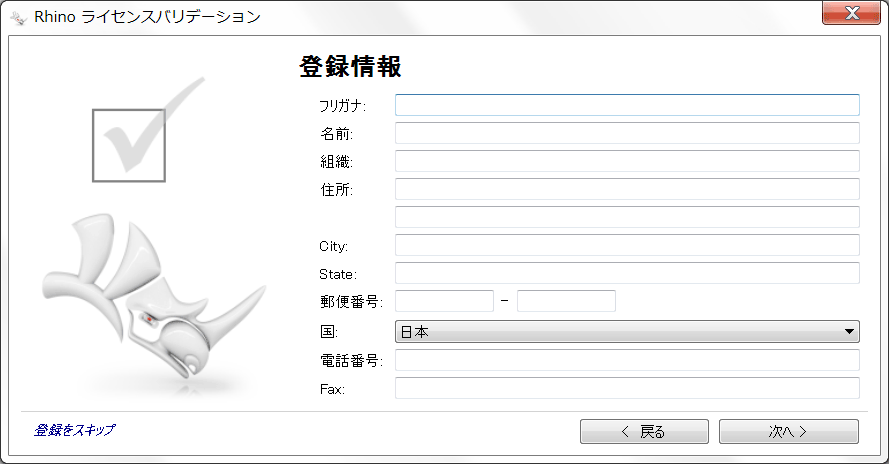
④「バリデーションの準備ができました」画面で[次へ]をクリック
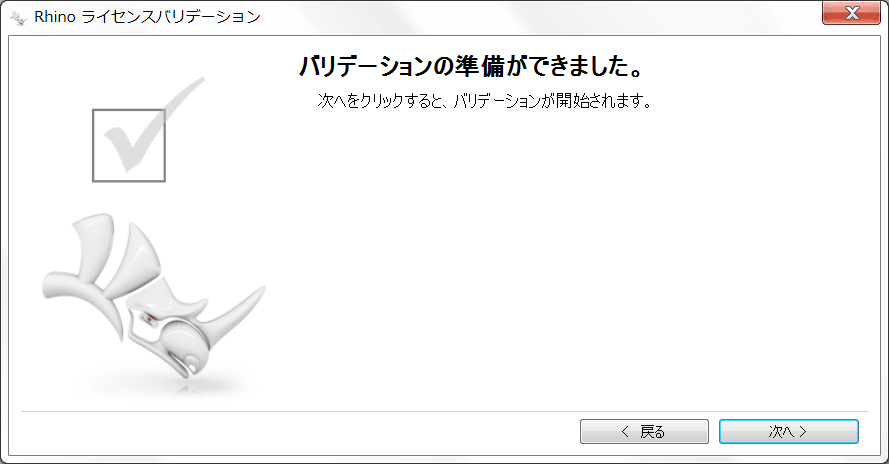
⑤ バリデーションが完了しました。